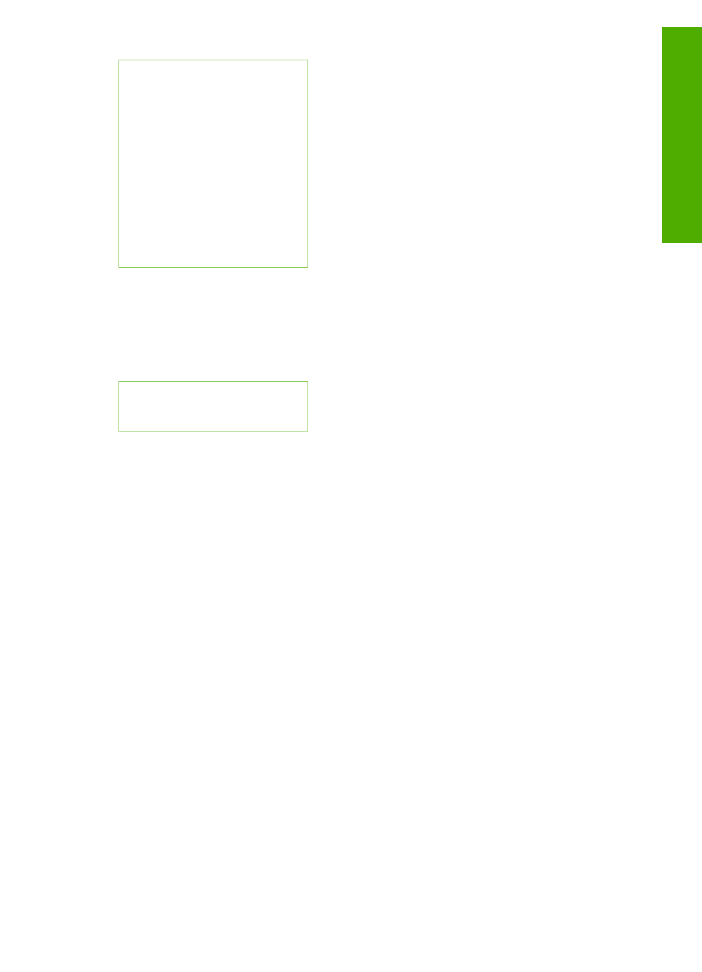
Introducción de texto con el teclado del panel de control
Puede introducir texto o símbolos con el teclado numérico del panel de control.
Guía del usuario
9
Descripción
general
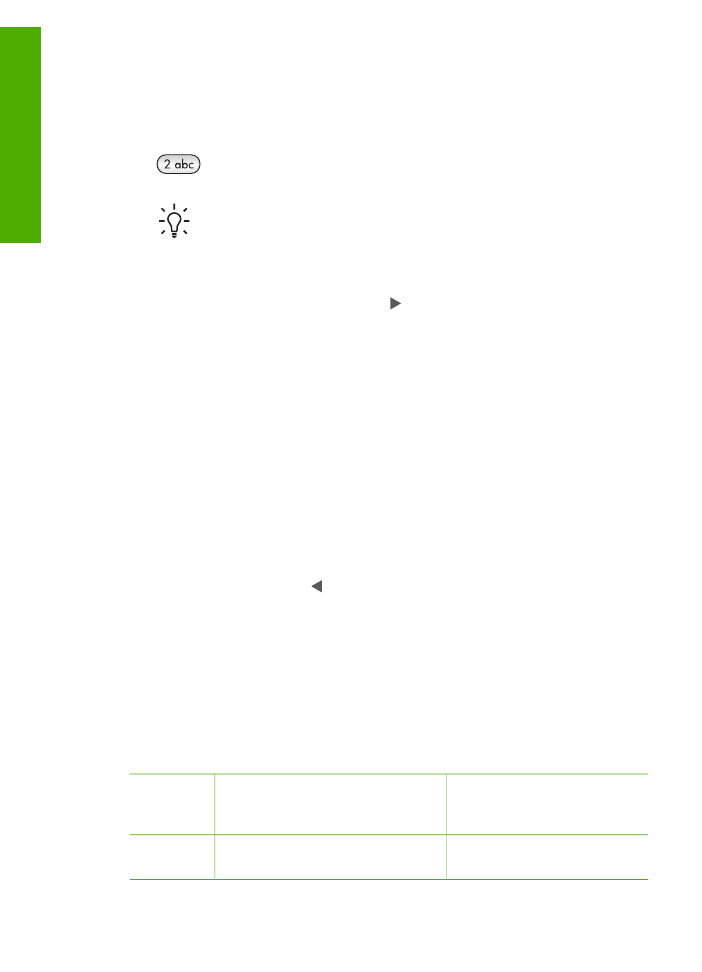
Para introducir texto
1.
Pulse los números del teclado correspondientes a las letras de un nombre. Por
ejemplo, las letras a, b y c corresponden al número 2, como se muestra en el
siguiente botón.
Sugerencia
Pulse el botón varias veces para ver los caracteres
disponibles. En función del idioma y del ajuste de país/región, puede
haber otros caracteres disponibles distintos a los que aparecen en el
teclado numérico.
2.
Cuando aparezca la letra correcta, espere a que el cursor avance
automáticamente a la derecha o pulse . Pulse el número que corresponda a la
siguiente letra del nombre. Pulse el botón varias veces hasta que aparezca la
letra correcta. La primera letra de una palabra aparece en mayúscula de forma
automática.
Para introducir un espacio, pausa o símbolo
➔ Para insertar un espacio, pulse
Barra espaciadora
.
Para introducir una pausa, pulse
Rellamar/Pausa
. Aparece un guión en la
secuencia de números.
Para introducir un símbolo, como
@
, pulse el botón
Símbolos
varias veces para
desplazarse por la lista de símbolos disponibles: asterisco (
*
), guión (
-
),
ampersand (
&
), punto (
.
), barra (
/
), paréntesis
( )
, apóstrofe (
'
), igual (
=
),
almohadilla (
#
), arroba (
@
), subrayado (
_
), más (
+
), admiración (
!
), punto y coma
(
;
), interrogación (
?
), coma (
,
), dos puntos (
:
), porcentaje (
%
) y aproximación (
~
).
Para borrar una letra, número o símbolo
➔ Si comete un error, pulse para borrarlo y, a continuación, realice la entrada
correcta.
Cuando haya finalizado de introducir el texto, pulse
Aceptar
para almacenar la
entrada.